开源UML建模工具Bouml-入门教程
免费UML建模工具推荐
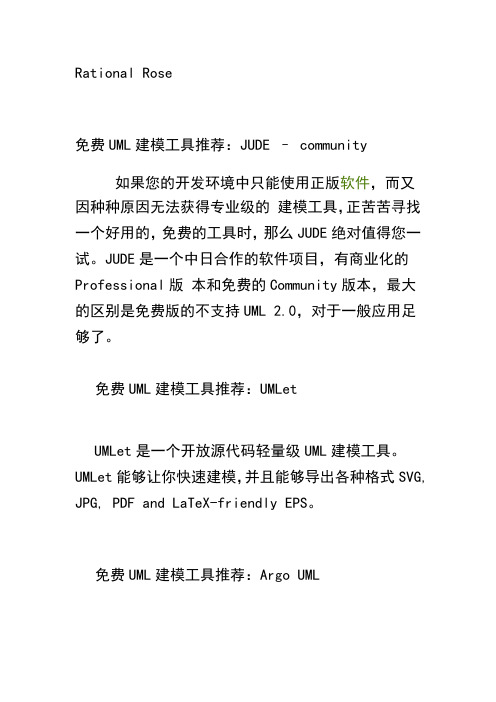
Rational Rose免费UML建模工具推荐:JUDE – community如果您的开发环境中只能使用正版软件,而又因种种原因无法获得专业级的建模工具,正苦苦寻找一个好用的,免费的工具时,那么JUDE绝对值得您一试。
JUDE是一个中日合作的软件项目,有商业化的Professional版本和免费的Community版本,最大的区别是免费版的不支持UML 2.0,对于一般应用足够了。
免费UML建模工具推荐:UMLetUMLet是一个开放源代码轻量级UML建模工具。
UMLet能够让你快速建模,并且能够导出各种格式SVG, JPG, PDF and LaTeX-friendly EPS。
免费UML建模工具推荐:Argo UMLArgoUML 是一款开源的UML 建模工具,支持所有UML 1.4 的标准图形。
它可以运行在任何Java 平台上,并且支持10 种语言(地区语言而不是编程语言)。
它用Java构造,并遵守开源的BSD协议。
免费UML建模工具推荐:BOUml一个免费的UML 2工具箱,支持C++,Java以及Idl。
免费UML建模工具推荐:Visual paradigm –community为软件工程师、系统分析员、商业分析员、系统建筑师而设计的一个UML CASE工具。
中文UML建模软件Trufun Plato V3.6.01、优秀的UML支持支持绘制所有UML框图(类图、用例图、状态图、活动图、协作图、部署图,序列图);支持UML Profile:可以用户可以定制各种语言的数据类型,构造型,以及构造型的显示图标,从而将建模环境定制为自己属性的编程语言环境。
支持语言环境的切换。
2、方便高效的集成环境全中文的使用界面美观的用户界面,类Visual 的Dockable 界面组件,强大的属性编辑器,灵活的工具箱...支持Cut, Copy, Paste;模型元素查找、定位功能。
视图的缩放、鸟瞰。
UML快速入门经典教程

UML快速入门经典教程UML(统一建模语言)是一种用于建模软件系统的标准化语言。
它提供了一种图形化的表示方式,帮助开发者更清楚地理解和描述软件系统的结构和行为。
本文将简要介绍UML的基本概念和主要图形表示方式,以帮助读者快速入门UML。
UML包含了多种类型的图形,用于表示不同方面的系统信息。
其中最常用的图形类型包括用例图、类图、时序图和活动图。
1.用例图用例图用于表示系统的外部行为,描述系统与其用户之间的交互。
在用例图中,用例表示系统的功能需求,参与者表示系统的不同类型的用户。
用例图可以帮助开发者明确系统的功能和用户的需求,并帮助设计流程图和功能结构图。
2.类图类图是描述系统的静态结构的图形化方式。
它表示系统中的类、接口、属性和方法之间的关系。
类图可以帮助开发者理解和描述系统的对象模型,包括类之间的继承、关联和依赖关系等。
3.时序图时序图用于描述系统中的消息传递和对象交互的时间顺序。
它展示了系统中不同对象之间的交互过程和时间顺序。
时序图可以帮助开发者理解系统的动态行为,尤其是对象之间的消息传递过程。
4.活动图活动图用于描述系统的业务流程。
它表示系统中的各个活动和活动之间的顺序关系。
活动图可以帮助开发者理解和描述系统的工作流程,包括输入和输出的过程。
在使用UML进行建模时,需要遵循一些基本的规则和概念:1.抽象和具体类在类图中,抽象类用斜体字表示,具体类用正常字体表示。
抽象类可以定义一些通用的属性和方法,具体类可以继承抽象类并添加自己的独特属性和方法。
2.继承关系在类图中,继承关系用带箭头的实线表示。
箭头指向的是子类,实线表示继承关系。
继承关系表示子类继承了父类的属性和方法,并可以添加自己的特有属性和方法。
3.关联关系在类图中,关联关系使用实线表示。
类之间的关联关系表示一个类与另一个类之间的连接。
关联关系通常是双向的,即两个类之间可以相互访问和引用对方的属性和方法。
4.依赖关系在类图中,依赖关系使用虚线表示。
UML用例图创建步骤详解
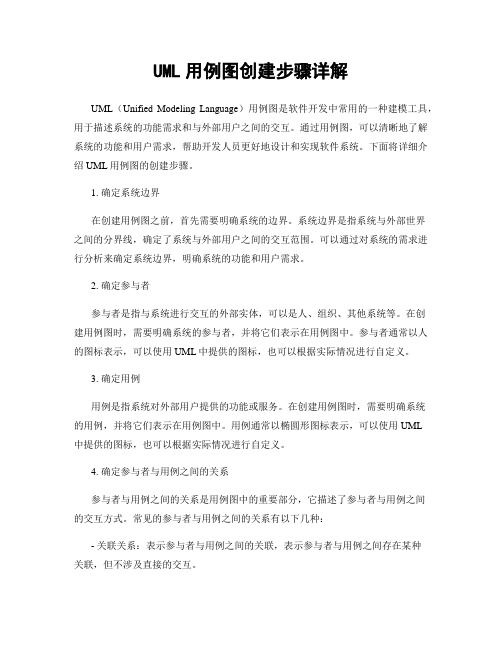
UML用例图创建步骤详解UML(Unified Modeling Language)用例图是软件开发中常用的一种建模工具,用于描述系统的功能需求和与外部用户之间的交互。
通过用例图,可以清晰地了解系统的功能和用户需求,帮助开发人员更好地设计和实现软件系统。
下面将详细介绍UML用例图的创建步骤。
1. 确定系统边界在创建用例图之前,首先需要明确系统的边界。
系统边界是指系统与外部世界之间的分界线,确定了系统与外部用户之间的交互范围。
可以通过对系统的需求进行分析来确定系统边界,明确系统的功能和用户需求。
2. 确定参与者参与者是指与系统进行交互的外部实体,可以是人、组织、其他系统等。
在创建用例图时,需要明确系统的参与者,并将它们表示在用例图中。
参与者通常以人的图标表示,可以使用UML中提供的图标,也可以根据实际情况进行自定义。
3. 确定用例用例是指系统对外部用户提供的功能或服务。
在创建用例图时,需要明确系统的用例,并将它们表示在用例图中。
用例通常以椭圆形图标表示,可以使用UML中提供的图标,也可以根据实际情况进行自定义。
4. 确定参与者与用例之间的关系参与者与用例之间的关系是用例图中的重要部分,它描述了参与者与用例之间的交互方式。
常见的参与者与用例之间的关系有以下几种:- 关联关系:表示参与者与用例之间的关联,表示参与者与用例之间存在某种关联,但不涉及直接的交互。
- 包含关系:表示一个用例包含了另一个用例,即一个用例的执行需要调用另一个用例。
- 扩展关系:表示一个用例可以在另一个用例的基础上进行扩展,即一个用例的执行可以根据需要进行扩展。
- 泛化关系:表示一个用例是另一个用例的特殊情况,即一个用例是另一个用例的细化。
在确定参与者与用例之间的关系时,需要根据实际情况进行分析和设计,确保用例图能够准确地描述系统的功能和用户需求。
5. 添加关键信息除了参与者和用例之外,用例图还可以添加一些关键信息,以进一步完善用例图的描述。
UML建模的基本流程与步骤解析
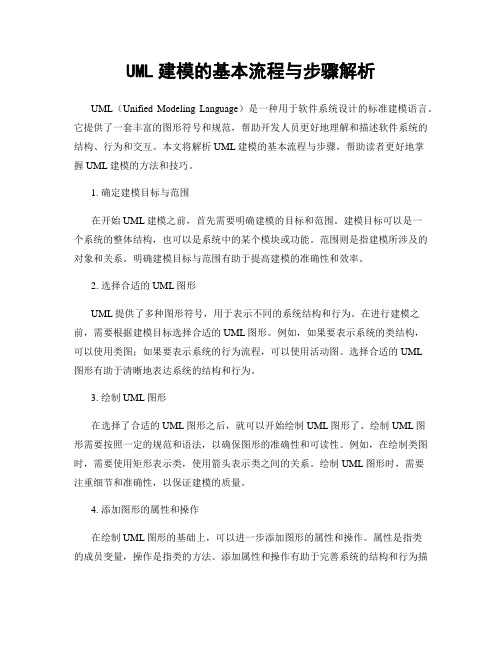
UML建模的基本流程与步骤解析UML(Unified Modeling Language)是一种用于软件系统设计的标准建模语言。
它提供了一套丰富的图形符号和规范,帮助开发人员更好地理解和描述软件系统的结构、行为和交互。
本文将解析UML建模的基本流程与步骤,帮助读者更好地掌握UML建模的方法和技巧。
1. 确定建模目标与范围在开始UML建模之前,首先需要明确建模的目标和范围。
建模目标可以是一个系统的整体结构,也可以是系统中的某个模块或功能。
范围则是指建模所涉及的对象和关系。
明确建模目标与范围有助于提高建模的准确性和效率。
2. 选择合适的UML图形UML提供了多种图形符号,用于表示不同的系统结构和行为。
在进行建模之前,需要根据建模目标选择合适的UML图形。
例如,如果要表示系统的类结构,可以使用类图;如果要表示系统的行为流程,可以使用活动图。
选择合适的UML图形有助于清晰地表达系统的结构和行为。
3. 绘制UML图形在选择了合适的UML图形之后,就可以开始绘制UML图形了。
绘制UML图形需要按照一定的规范和语法,以确保图形的准确性和可读性。
例如,在绘制类图时,需要使用矩形表示类,使用箭头表示类之间的关系。
绘制UML图形时,需要注重细节和准确性,以保证建模的质量。
4. 添加图形的属性和操作在绘制UML图形的基础上,可以进一步添加图形的属性和操作。
属性是指类的成员变量,操作是指类的方法。
添加属性和操作有助于完善系统的结构和行为描述。
例如,在类图中,可以为类添加属性和操作,以描述类的状态和行为。
添加属性和操作时,需要考虑系统的需求和设计约束,以确保建模的准确性和完整性。
5. 定义类之间的关系在绘制类图时,需要定义类之间的关系。
UML提供了多种关系符号,用于表示不同的关系类型。
常见的关系类型包括继承、关联、聚合和组合等。
定义类之间的关系有助于描述系统的结构和行为。
例如,在类图中,可以使用关联关系表示类之间的关联,使用继承关系表示类之间的继承。
eclipse plantuml语法

Eclipse PlantUML语法简介一、什么是PlantUML?PlantUML是一个开源项目,它允许用户使用简单的文本描述来生成UML图形。
它支持多种类型的UML图形,包括类图、时序图、活动图等。
PlantUML使用简单直观的语法,用户只需要编写文本描述,即可生成美观的UML图形,省去了手动绘制UML图形的繁琐过程。
二、为什么选择Eclipse PlantUML?1. 方便集成:Eclipse PlantUML可以方便地集成到Eclipse IDE中,用户可以在Eclipse中直接编辑PlantUML代码并实时预览生成的UML图形。
2. 强大的功能:Eclipse PlantUML支持丰富的UML图形类型,并且提供了丰富的扩展功能,用户可以根据实际需求扩展定制自己的UML 图形类型。
3. 兼容性好:Eclipse PlantUML生成的UML图形支持多种格式的输出,包括PNG、SVG等常见格式,方便用户在其他场景下使用。
三、Eclipse PlantUML语法详解1. 类图在Eclipse PlantUML中,用户可以使用简单的语法描述类图。
例如:```plantumlstartumlclass A {-int field1+String field2#void method1()~int method2()}class B {+Date field3#void method3()}A --|> Benduml```上述代码描述了两个类A和B,它们之间的关系以及各自的属性和方法。
通过简单的语法描述,用户即可生成对应的类图。
2. 时序图Eclipse PlantUML也支持时序图的描述,用户可以使用简单的语法描述时序图。
例如:```plantumlstartumlparticipant Aparticipant BA -> B: message1B -> A: message2enduml```上述代码描述了两个参与者A和B之间的消息传递过程,通过简单的语法描述即可生成对应的时序图。
UML建模工具软件StarUML从入门到精通——如何应用StarUML创建UML包图的应用示例

(2)控制层包
(3)业务层包
(4)数据访问层包
(5)体现系统分层设计结果的包图
7、然后根据层次划分的要求分别添加各个不同的包所对应的子包(1)表示层包中的各个子包
2、包图的应用目的(1)能够体现出问题的层次关系 1)使用包图的目的是把模型元素组织成组,为其命名,以便作为整体处理。 2)对于一个大型系统,使用包来组织大量模型元素以便于
系统的理解和处理,使之有很好的层次关系。
(2)通过包可以形成一个高内聚、低耦合的类的集合。(3)在概要设计阶段,系统设计人员可以用包图来建立软件系统的体系架构(而在详细设计阶段,可以利用类图建立相应的体系结构)3、BBS论坛系统前台应用的包图示例
4、某个网上书店项目中的各个包的UML包图示例
5、创建一个名称为“BBS系统前台包图”的包图(1)右击“Design Model”节点,在弹出的快捷菜单中选择“Add Diagram”子菜单,然后再在其中选择下一级的子菜单项目“Package Diagram”,便可以创建出包图。
(2)命名该包图的名称为“BBS系统前台包图”
感谢阅读
感谢阅读
如何应用StarUML
创建UML包图的应用示例
do
something
1、UML中的包图(Package Diagram)(1)包图是保持系统整体结构简明、清晰的重要工具通过给出包可以列出各个包之间的关系。包图由包和包之间的联系构成,它是维护和控制系统总体结构的重要建模工具。
(2)在Rose中包图是通过类图来体现的
(2)控制层包中的各个子包
plantuml 语法 deactivate

一、什么是PlantUML语法?PlantUML是一种用于快速绘制UML图形的开放源代码工具。
通过简单的文本描述,用户可以轻松地生成各种UML图形,包括类图、时序图、用例图等。
而PlantUML语法则是指在使用PlantUML工具时所需要遵循的一套语法规则,通过这些规则,用户可以准确地描述所需的UML图形,从而生成对应的图形文件。
二、PlantUML语法的基本结构1.注释在PlantUML语法中,注释以单引号(')开头,可以用于解释图形中的各个部分,提高代码的可读性。
2.对象在描述图形时,首先需要定义各个对象,包括类、接口、实体等。
对象的定义采用特定的关键字,如class用于表示类,interface表示接口,entity表示实体等。
3.关系对象之间的关系是UML图形中的重要组成部分,PlantUML语法中提供了多种关系描述方式,如关联关系(-->)、继承关系(<|--)、聚合关系(o--)等。
用户可以根据实际需求选择合适的关系描述方式。
4.布局在描述UML图形时,良好的布局能够提高图形的可读性,PlantUML 语法中可以通过一些指令来控制对象的位置、对齐方式等,从而实现合理的图形布局。
5.样式用户还可以通过PlantUML语法来控制图形的样式,包括颜色、线型、字体等,从而实现定制化的图形展示效果。
三、PlantUML语法的使用示例下面是一个简单的PlantUML语法使用示例,用于描述一个简单的类图:```plantumlstartuml' 定义类class Carclass Engineclass Wheel' 定义关系Car *-- Engine : hasCar *-- Wheel : hasenduml```在以上示例中,通过定义类和关系,用户可以使用PlantUML语法快速生成一个简单的类图,并且可以根据实际需求进行样式和布局的调整,从而生成符合要求的UML图形。
UML软件建模语言入门
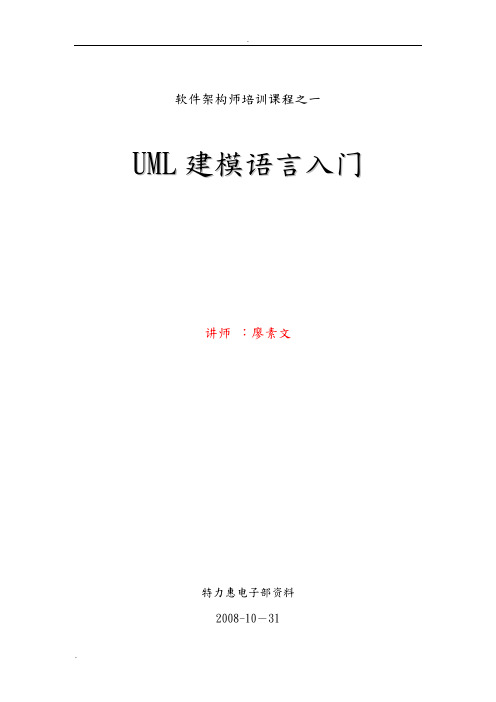
软件架构师培训课程之一U M L建模语言入门讲师:廖素文特力惠电子部资料2008-10-31序言学习UML,不仅仅是学习UML的语法和使用方法,更是学习UML代表的由若干世界级面向对象设计大师总结的OOA和OOD的设计方法和最佳实践。
而且,在我看来,UML的学习容甚至以后者为主。
只有透彻理解了面向对象设计的基本理论,才可能理解用以表达面向对象软件系统的模型的语言――UML,另一方面,如果理解了面向对象设计的基本理论并有一定的面向对象分析、设计和编程经验,那末UML的学习就简化为一种文档化的技巧而已。
由此可见,UML学习,首先是面向对象的分析、设计和编程的方法的学习,是组件化的、松耦合的有良好体系结构的软件系统的架构设计的研究。
如果软件没有良好的体系结构,或者没有采用面向对象分析设计、编程,即使采用UML也无法建立良好的模式,甚至无法用UML表达出来。
目前,关于UML的书籍可以说是汗牛充栋。
由于UML在软件建模方面独步天下,因此大量的书籍介绍UML的使用。
拜师要拜名师、读书要读经典,UML类的书籍,自然以UML三巨头(Grandy Booch、James Rumbaugh、Ivar Jacobson)和Martin Fowler为代表的UML国际级的大师的著作为上上之选。
其中Grady Booch、James Rumbaugh、Ivar Jacobson著《UML用户指南》和《UML参考手册》(上面两本书目前已经到第二版),Martin Flower 著《UML精粹第三版—对象模型语言标准简介》最为著名和优秀。
《UML用户指南》全面的介绍了UML基本概念,是良好的UML入门书籍。
《UML参考手册》详细介绍UML的各中语法和词汇,是一本不可多得的详尽的参考书。
而《UML精粹第三版》中,Martin Fowler 以一贯的口语化的笔法生动的讲解了UML中最常用的部分,也是一本适合的入门书籍。
希望读者能够找到这三本书,平时多读多研究。
- 1、下载文档前请自行甄别文档内容的完整性,平台不提供额外的编辑、内容补充、找答案等附加服务。
- 2、"仅部分预览"的文档,不可在线预览部分如存在完整性等问题,可反馈申请退款(可完整预览的文档不适用该条件!)。
- 3、如文档侵犯您的权益,请联系客服反馈,我们会尽快为您处理(人工客服工作时间:9:00-18:30)。
Bouml -教程本教程主要为了帮助您第一次起用BOUML。
在这里仅显露BOUML少数的特点,而BOUML完整描述参见其参考手册。
本教程必须按序阅读,因为我不会每次重复诸如调用菜单等一般性的命令。
启动当您执行BOUML出现下面消息,按确定(OK)按钮。
但你将不得不定义你自己的有效的BOUML标识:(1~127中的整数)。
在BOUML视窗显现(图样取决于使用的Qt版本,这里是在Linux下运行的2.4版本,与Windows版本兼容):bouml窗口由三个部分组成:左边的子窗口是一个展示您项目的浏览器,可由鼠标或上下左右键进行导航。
黑体的字体表示该项是可修改的,当您没有文件写权限时则一个项是只读。
右下角的子窗口是用来显示/修改与当前所选项相关联的注释。
右上方的部分是用来显示/修改图表,这些窗口可以的最大化或最小化。
显然地,个别子窗的大小会发生改变,当把鼠标放在它们之间的分拆处时,可以更改窗口大小。
注意:如果你有双监视器配置,更好的办法是设置环境变量BOUML_LIMIT_DESKTOP,参见此地。
在此水平下你必须创建一个新的项目,或加载一个已经存在的项目。
创建一个新项目这儿,我们创建一个新项目:在Project菜单中选择New菜单项,呈现一个文件对话框(它的外观取决于所用的系统和窗口管理器),请求输入项目名称,你必须选择一个目录用以存放项文件,并选择输入项目名字,我输入项目名为foo,放置在/ tmp目录之下:在这种情况下BOUML 在/tmp下创建目录foo(即\tmp\foo),并将某些文件(包括foo.prj)放置在/tmp/foo目录之下。
当重新加载工程时(foo.prj),这些文件都会加载。
!注意:不要重命名或删除由BOUML产生的文件,以及目录本身!接着显示一个新的对话框:遵循以下的建议,通过Language菜单我为此例切换为C + +和Java的语言(以后我们将看到为什么这样做):该项目的名称显示在浏览器中,该项目是顶级包,其上点击鼠标右键产生的菜单:你将看到,一个包(package)可能包含其他包和一些视图:用例视图(use case view),类视图(class view),构件视图(component view)和部署视图(deployment view)。
视图(View,)用例(Use case)Bouml在一个bouml工程中使用视图来组织和结构化模型元素和图。
不同类型视图依据上下文提供不同的菜单,以列出在其中可以创建图和模型元素。
若要定义用例,我们需要有一个用例视图(use case view) ,所以我们选择新的用例视图 (new use case view):Bouml要求提供的视图名。
在以后要想修改它,必须鼠标双击用例视图 (new use case view),或点鼠标右键出现菜单,从菜单中选择edit,则显示了用例编辑器。
图(Diagram)要在此视图创建用例图(use case diagram) ,在用例视图上右击鼠标,弹出菜单,并选择新的用例图(new use case diagram) :同样还要输入用例图的名字。
要修改用例图,在用例图上右击鼠标键,显示一菜单[此菜单为元素的关联菜单,以后简称关联菜单],从菜单中选择edit。
相对于非图项,在图上双击显示。
在图中添加元素在用例图中创建并放置用例你有两种方法可选:在用例视图右击鼠标,在菜单中选择新的用例(new use case) ,然后从浏览器拖放到图中。
或点击图子窗口顶上的用例功能(椭圆)按钮,然后在图中某个点点击鼠标即可。
.请注意,用例是包含用例图的视图中创建的,除状态机(states machine.)外,不论何种图皆与此类似。
我们将用例的名字取为Withdraw。
要移动图中的use case,在use case上按鼠标左键,保持按下状态移动鼠标,用例名跟着用例移动,但用例名也可以独立移动。
例如,将用例名放置在椭圆的中间。
您也可以选中用例后使用键盘上的箭头移动。
创建一个名为Customer的角色如同你创建用例一样,结果如下:请注意,一个角色(actor)其实是一个类,当板型是角色时,在浏览器中显示的图标是一个角色,否则是一个类。
要改变板型,编辑类(在类上双击鼠标,或在类上点击鼠标右键出现的菜单,选择edit),从预定义列表中选择板型或输入一个新的板型。
关于修改预定义的板型列表,请阅读参考手册。
用例可以改变大小:点击用例,移动的出现点即可。
然而角色不能调整大小。
你有多种方法画出关联关系:UML的推荐(一条简单线条或有箭头),点击所需图标按钮,在角色上点击(不松开),移动鼠标到用例上,松开鼠标。
在最初的构建线条时,如果你在元素之外松开鼠标左键,线条变成折线。
或在线条构建完成之后,在线上点击鼠标左键,拖动原线条亦变为折线。
要删除线上的一个点,双击此点,或右键单击此点显示菜单并选择remove from view 菜单项。
在线条的构建过程中,双击将终止构建。
同样方式在图中添加新元素,如下图(编辑依赖性以设置其板型)正如你所看到的,在浏览器上可见到范化(generalizations)和依赖(dependencies)关系,它们关联菜单(在其上鼠标右键单击)允许浏览到你要找的目标。
如果您从WithDraw来编辑泛化关联,将有一个简单的对话框,这与角色之间的泛化关系不是一回事,因为继承会产生源代码:一个角色是一个类。
删除图中的一个元素从图中删除一些元素,选择要删除元素(左键点击),然后按DEL或从关联菜单选择remove from view。
请注意,不可能的删除图中的标签(label)。
删除/恢复浏览器中的元素要从模型中删除元素,按ctrol+d或从关联菜单选择delete from model,,你也可以在浏览器中如此做。
:例如删除的Administrator:显然,Administrator和generalization从图中消失,但在浏览器中并非如此:它们只是加上删除标记,相对应的菜单的也发生了改变。
你可仅恢复(undelete) Administrator或者它和它的全部子孙(递归性恢复)。
当Administrator被删除时,generalizationr 没有关联菜单,在Administrator被删除时,是不可以单单恢复它的子孙。
注意:所有删除的元素是不保存的,如果你重新调入工程,被删除的元素一定丢失了。
恢复角色和它的子孙,它们将不会在图中。
在图中再插入角色,使用拖放操作,把角色从浏览器中拖到图子窗口中,或点击图中的角色图标,再到图中的某一点点击,从所建议的列表中选择Administrator 。
子孙并不自动绘制,但在类图中可能自动绘制(依赖于绘制设置drawings settings)。
要求绘制generalization,使用拖放操作从浏览器中拖到图中。
绘制设置(drawing settings)通过设置drawing settings可以改变颜色和其它绘制特征。
如果你总喜欢蓝色的用例,最好的方法是在工程关联菜单(也就是在浏览器的foo)上选择 edit drawing settings.转到最后一个标签(tab),改变默认的用例的颜色(default use case color)。
如果你在一个子级别上如此去做,例如在图上,新值的有效的范围将限于所选级别以及它的子孙,若此级设置的值是默认值,则继承上一级别所给出的值,除工程级别例外,因为它已经没有上一级。
这样,我们在工程一级修改用例的颜色为蓝色,则所有用例都是蓝色。
我们在WithDraw上调用相关联的菜单,选择edit drawing settings,将颜色(黙认值)改为绿色。
现在,在浏览器中的图上的关联菜单上,选择duplicate(复制), 如此将开始复制此图,显示一对话框,要求为此复制品输入一个名字,按OK按钮,将打开此新图,它是一个复制品,编缉它的drawing settings,使其用例为黄色显示,结果看到:在图中选中元素要在图中选中几个元素,以便于移动它们:control+a选择全部元素在contrl 键按下时,鼠标左击允许增加点元素或者从所选择的元素集中删除点元素在任何元素之外的空白处鼠标左键按下并移动,它将定义一个矩形区域,其包含的元素都将选中。
在一个对象的菜单上选择select linked items (链接在一起的) 菜单,允许你选择所有链接在一起的元素,实际上是吗(这里是所有的元素)?z-dimension在Diaggram2上增加和删除元素,使之如是(图被最大化)增加一个subject,调整尺寸,使之如是:现在试着增加从Transfer funds到Card identification依赖性关联:你能吗?发生了什么?因为你在Card identification之后增加subject, subject在use case上面,BOUML考虑你试图建立从Transfer funds到subject 依存关系。
如果你改变subject 的颜色,可看的更明白。
不要惊慌,相对其他UML工具,您不必重做所有工作,仅只须调用subject的关联菜单,选择lower,现在您可以增加依赖性了。
放大,窗口尺寸,图的格式当你打开一个图时,显示比例设为100%,窗口的尺寸不定。
当你改变比例时(使用小箭头或者直接在spin box写入值)[实际上是回到100%]。
箭头的尺寸不会改变,使之在小比例时可见,当比例较大时,一般不使用箭头。
虚线表明了图的范围(画布的尺寸),你在虚线外你能看到一些东西。
黙认的图的格式是欧洲ISO-A4.要改变图的格式,从图的关联菜单中format (在浏览器中图的关联菜单不允许如此做)。
格式‘A’相对于美国字符,‘B’相对于美国更大些,而‘C’则更大。
设置图的格以便于以后使用,在主窗口的Miscellaneous菜单中选择子菜单Diagram default format。
fit% 使比例更大些,以便于看到图中的所有元素,比例的大小依赖于图子窗口尺寸。
亦可在图的关联菜单上选择optimal scale菜单项。
与此相对,在关联菜单上选择optimal window size,或通过按钮,你能够自动改变图子窗口的尺寸,以便在当前比例下看到所有元素。
关闭图,接着打开图,窗口的尺寸和比例将由默认值重置。
要保存当前窗口的尺寸和比例,以便你在下一次重新打开时使用,可以使用图子窗口的关联菜单,选择set preferred size and scale 菜单项(浏览器中的菜单不可能使用)。
输出图的图片这儿有几种方法输出图的图片:打印:如需,打开图以显示图,使用bouml窗口左上方的打印机图标按钮。
